电脑开机时出现错误提示是很常见的情况,而且对于不懂技术的用户来说,这可能会让人感到困惑和焦虑。本文将为您介绍一些常见的电脑开机错误提示,并提供解决方法,帮助您轻松解决这些问题,让您的电脑重新焕发活力。
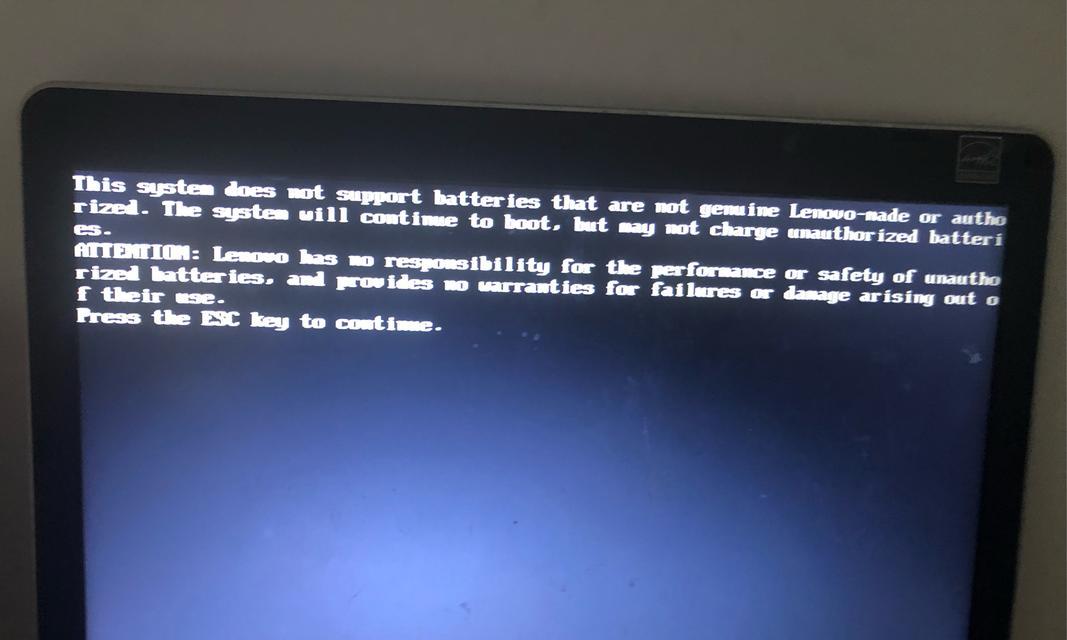
1.电源故障:电脑无法正常开机
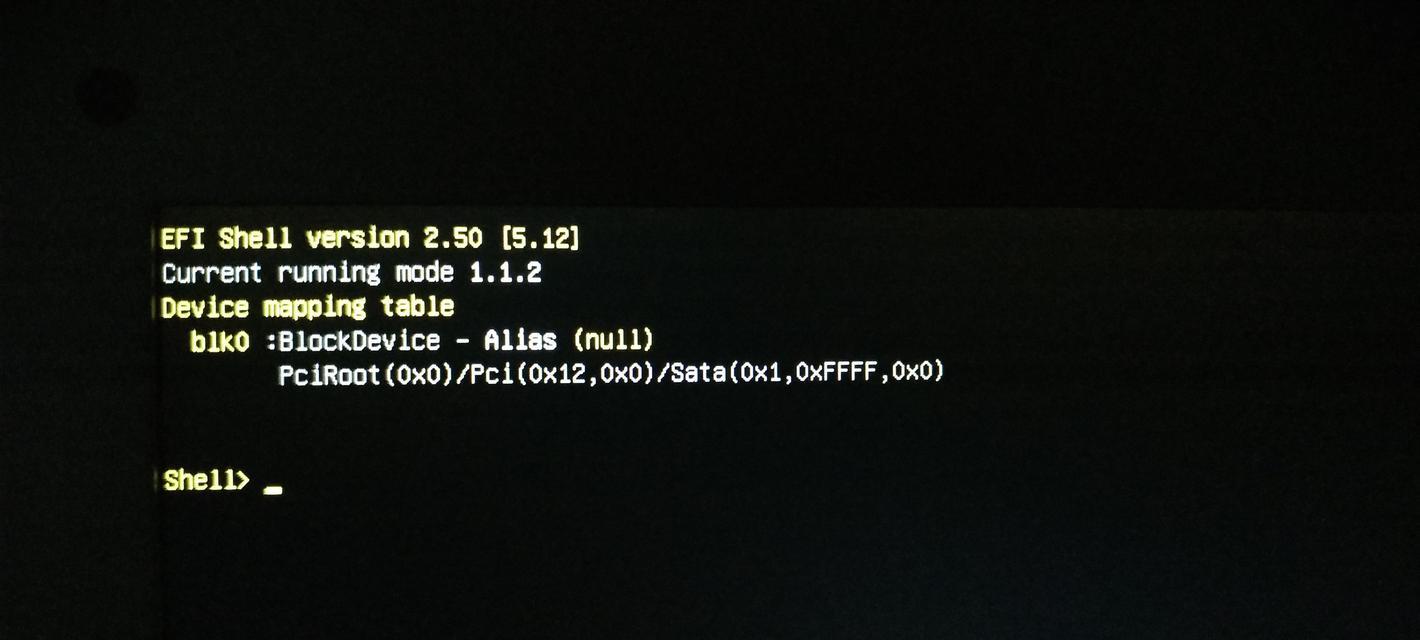
当您按下电源按钮后,电脑无任何反应,这可能是由于电源故障造成的。请检查电源线是否连接好,并尝试更换电源线或插座,确保电源供应正常。
2.系统文件损坏:出现“找不到操作系统”错误提示
如果在开机时出现“找不到操作系统”或类似的错误提示,很可能是系统文件损坏所致。您可以尝试使用系统恢复工具修复系统文件,或重新安装操作系统。
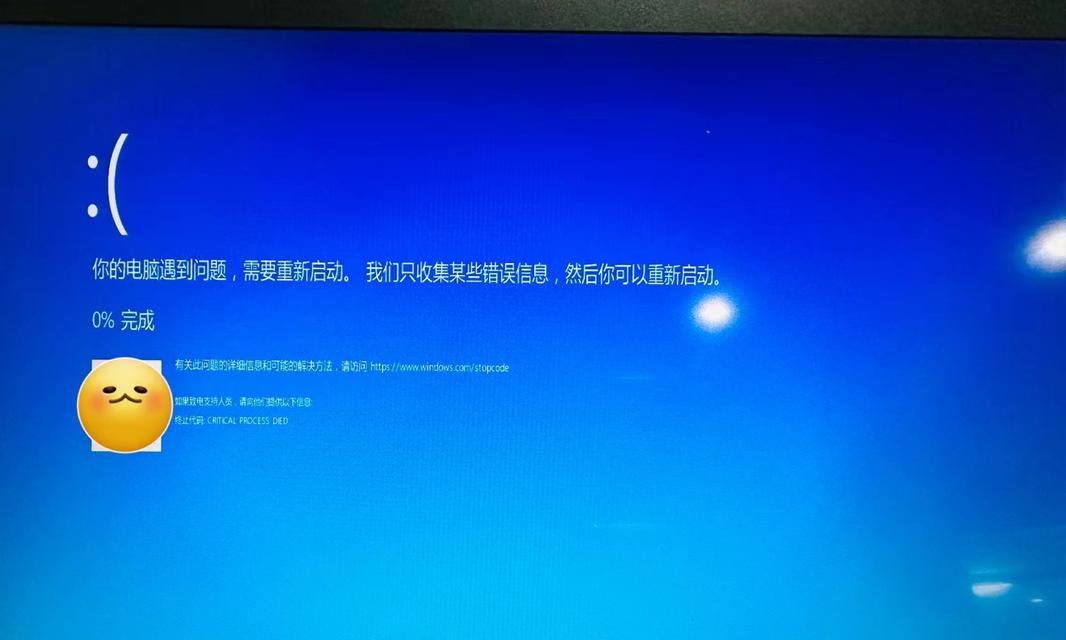
3.硬件故障:出现“硬盘错误”提示
当电脑开机时出现“硬盘错误”或类似的提示,可能是硬盘故障导致的。您可以尝试重新连接硬盘数据线,或者使用硬盘检测工具来检查硬盘健康状况。
4.内存问题:出现“内存不足”或“内存损坏”提示
如果电脑开机时出现“内存不足”或“内存损坏”等提示,很可能是内存问题导致的。您可以尝试重新插拔内存条,或者更换故障的内存条。
5.病毒感染:出现“病毒警告”或“系统被感染”提示
当电脑开机时出现“病毒警告”或“系统被感染”等提示,可能是病毒感染所致。您可以运行安全模式下的杀毒软件进行扫描和清除病毒。
6.BIOS设置错误:出现“CMOSChecksumError”提示
如果电脑开机时出现“CMOSChecksumError”或类似的提示,可能是由于BIOS设置错误所导致。您可以进入BIOS界面,恢复默认设置或更新BIOS版本。
7.驱动程序问题:出现“驱动程序丢失”或“驱动程序错误”提示
当电脑开机时出现“驱动程序丢失”或“驱动程序错误”等提示,可能是驱动程序问题所致。您可以尝试重新安装相应的驱动程序,或者更新驱动程序到最新版本。
8.软件冲突:出现“系统无响应”或“软件异常”提示
如果电脑开机后出现“系统无响应”或“软件异常”等提示,可能是由于软件冲突所导致。您可以尝试在安全模式下卸载最近安装的软件,或者通过系统还原功能恢复系统到之前的状态。
9.BIOS电池问题:出现“CMOSBatteryLow”提示
当电脑开机时出现“CMOSBatteryLow”或类似的提示,可能是BIOS电池电量过低所致。您可以更换BIOS电池来解决这个问题。
10.硬件连接问题:出现“硬件未连接”或“硬件损坏”提示
当电脑开机时出现“硬件未连接”或“硬件损坏”等提示,可能是硬件连接问题所致。您可以检查硬件是否正确连接,并尝试更换故障的硬件。
11.硬盘分区问题:出现“无法读取硬盘分区”提示
如果电脑开机时出现“无法读取硬盘分区”或类似的提示,可能是硬盘分区问题所致。您可以使用硬盘分区工具修复或重新创建硬盘分区。
12.系统更新问题:出现“系统配置错误”或“更新失败”提示
当电脑开机时出现“系统配置错误”或“更新失败”等提示,可能是系统更新问题所致。您可以尝试重新安装或回滚最近的系统更新。
13.显卡驱动问题:出现“显卡驱动错误”或“显卡不支持”提示
如果电脑开机时出现“显卡驱动错误”或“显卡不支持”等提示,可能是显卡驱动问题所致。您可以尝试更新显卡驱动到最新版本,或者更换兼容的显卡。
14.引导顺序错误:出现“无法找到引导设备”提示
当电脑开机时出现“无法找到引导设备”或类似的提示,可能是引导顺序设置错误所致。您可以进入BIOS界面,调整引导顺序,确保操作系统可以正确引导。
15.硬件故障:出现“CPUFanError”或“硬件故障”提示
当电脑开机时出现“CPUFanError”或“硬件故障”等提示,可能是硬件故障所致。您可以尝试清洁散热器或更换故障的硬件,确保正常运行。
电脑开机错误提示可能是由多种原因引起的,包括硬件故障、系统文件损坏、驱动程序问题等。通过本文提供的解决方法,您可以快速诊断和解决电脑开机错误提示问题,让您的电脑重新焕发活力。记住,在解决问题之前,请务必备份重要的数据以避免数据丢失。


